电脑百度网盘软件如何设置下载速度的限制
我们经常会在电脑中使用百度网盘软件来传输一些文件,然后我们在使用百度网盘软件将这些文件下载下来。不过有的时候如果百度网盘的下载占用我们的电脑其他地方的网速,那么我们就可以对下载速度进行限制。
具体如下:
1.首先我们需要知道如果在百度网盘中开启了超级会员之后,我们的下载速度就会提高到极速下载,然后就很有可能会影响到我们电脑中其他软件的速度。
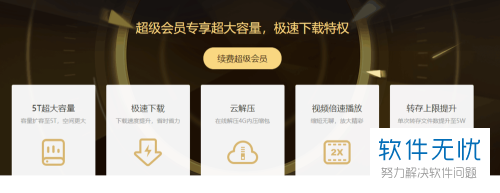
2. 首先我们打开电脑进入到桌面,然后找到百度网盘图标点击打开。进入到软件界面之后,点击右上角的设置图标。
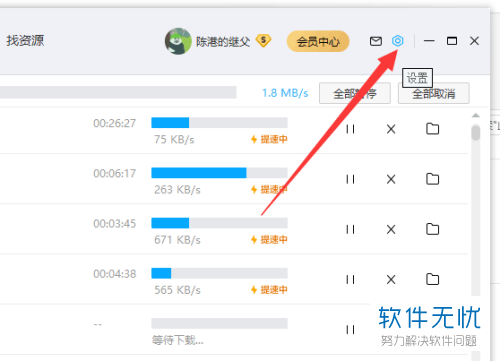
3.然后我们就可以在右上角打开的菜单中点击设置选项。
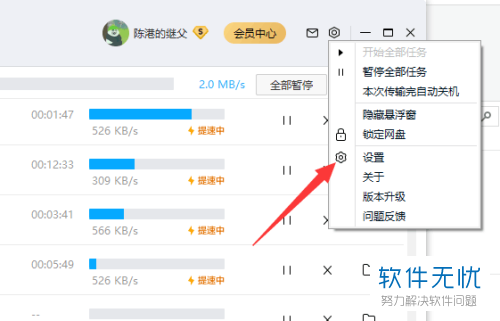
4. 接下来我们可以看到界面中打开了设置窗口,我们点击左侧菜单中的传输选项。
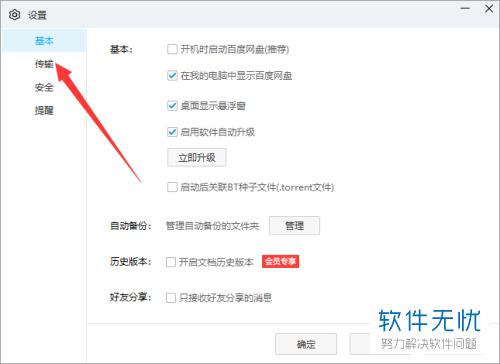
5. 然后我们就可以看到传输速度不论是下载还是上传都是不限速的。
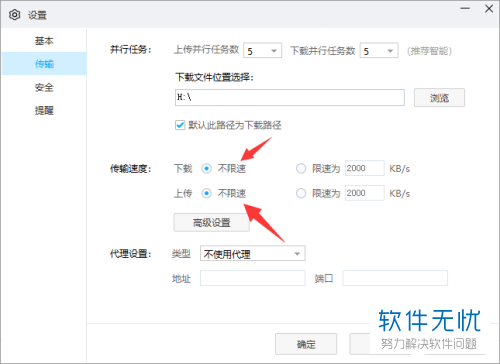
6. 接下来我们只需要勾选右侧的限速选项,然后设置我们想要限速的最大值。设置完成之后点击确定按钮,
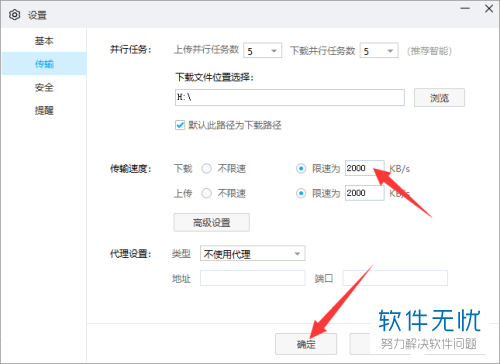
以上就是在电脑百度网盘软件中对下载速度进行限制的方法。
分享:
相关推荐
- 【其他】 WPS表格Unicode文本 04-30
- 【其他】 WPS表格unique 04-30
- 【其他】 WPS表格utf-8 04-30
- 【其他】 WPS表格u盘删除怎么恢复 04-30
- 【其他】 WPS表格运行慢,卡怎么办解决 04-30
- 【其他】 WPS表格与Excel的区别 04-30
- 【其他】 哔哩哔哩漫画怎么完成今日推荐任务 04-30
- 【其他】 WPS表格隐藏的列怎么显示出来 04-30
- 【其他】 WPS表格图片怎么置于文字下方 04-30
- 【其他】 WPS表格图片怎么跟随表格 04-30
本周热门
-
iphone序列号查询官方入口在哪里 2024/04/11
-
oppo云服务平台登录入口 2020/05/18
-
输入手机号一键查询快递入口网址大全 2024/04/11
-
苹果官网序列号查询入口 2023/03/04
-
光信号灯不亮是怎么回事 2024/04/15
-
fishbowl鱼缸测试网址 2024/04/15
-
steam账号怎么注册 2023/02/27
-
mbti官网免费版2024入口 2024/04/11
本月热门
-
iphone序列号查询官方入口在哪里 2024/04/11
-
输入手机号一键查询快递入口网址大全 2024/04/11
-
oppo云服务平台登录入口 2020/05/18
-
outlook邮箱怎么改密码 2024/01/02
-
苹果官网序列号查询入口 2023/03/04
-
mbti官网免费版2024入口 2024/04/11
-
光信号灯不亮是怎么回事 2024/04/15
-
fishbowl鱼缸测试网址 2024/04/15
-
网线水晶头颜色顺序图片 2020/08/11
-
计算器上各个键的名称及功能介绍大全 2023/02/21












